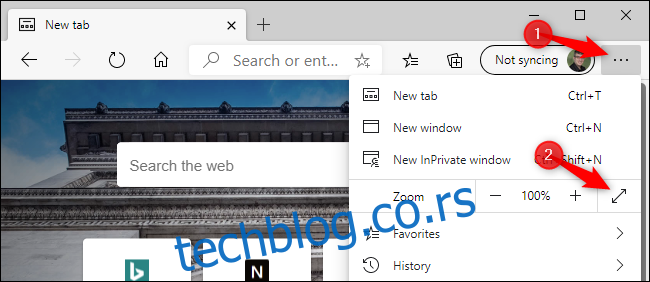Мицрософт Едге вам омогућава да претражујете у режиму целог екрана, скривајући траку са алаткама, картице и друге елементе интерфејса да бисте добили веб странице преко целог екрана. Ево како да омогућите и онемогућите режим целог екрана у Мицрософт-овом Едге претраживачу.
Ова упутства се односе и на Мицрософтов нови Едге претраживач отвореног кода заснован на Цхромиум-у и на оригиналну верзију Мицрософт Едге-а која је испоручена уз Виндовс 10.
Преглед садржаја
Притисните Ф11 да бисте укључили режим целог екрана
Када је Мицрософт Едге отворен, можете да притиснете тастер Ф11 на тастатури да бисте ушли у режим целог екрана у било ком тренутку. Притисните Ф11 поново да бисте изашли из режима целог екрана. Ф11 укључује и искључује режим преко целог екрана.
Ова пречица на тастатури ради у свим популарним веб прегледачима, укључујући Гоогле Цхроме и Мозилла Фирефок. Ако икада будете морали да уђете или изађете из режима преко целог екрана док претражујете веб у практично било ком веб претраживачу, само притисните Ф11.
Користите мени за зумирање
Такође можете активирати режим преко целог екрана помоћу миша. Да бисте то урадили, кликните на дугме менија у горњем десном углу прозора Едге претраживача — изгледа као три тачке у хоризонталном реду.
Десно од опције Зоом у менију кликните на дугме „Пуни екран“ да бисте активирали искуство прегледања преко целог екрана. Изгледа као дијагонална стрелица.
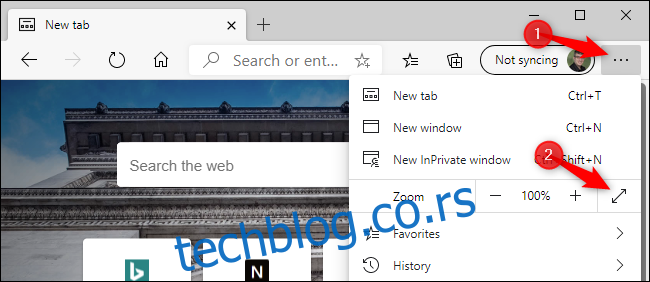
У режиму целог екрана, померите миш на врх екрана и кликните на дугме „Кс“ да бисте изашли из режима преко целог екрана. (Дугме се појављује само када померите миш на врх екрана.)
Такође можете да притиснете Ф11 на тастатури да бисте изашли из режима целог екрана програма Мицрософт Едге.
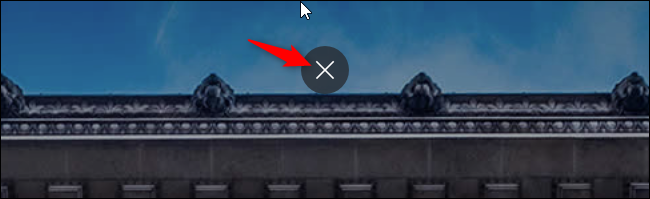
Ако користите класичну верзију Едге-а која је испоручена уз Виндовс 10, морате уместо тога да померите миш на врх екрана да бисте открили скривену траку са алаткама.
На траци са алаткама кликните на дугме „Уништи максимизирање“ између дугмади за минимизирање и затварање у горњем десном углу екрана да бисте деактивирали режим целог екрана. Такође можете да кликнете на дугме менија (три тачке) и поново кликнете на дугме „Пуни екран“ да бисте искључили режим преко целог екрана.
Тастер Ф11 ће укључити и искључити режим целог екрана иу класичној верзији Едге-а.
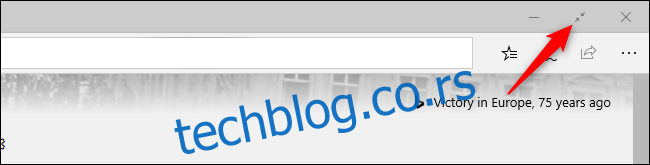
Трик Вин+Схифт+Ентер (само стари Мицрософт Едге)
Ако користите оригиналну верзију Едге-а, такође можете да притиснете Вин+Схифт+Ентер да бисте ушли и изашли из режима преко целог екрана. Међутим, тастер Ф11 ради исту ствар у обе верзије Едге-а, тако да можете уместо тога да притиснете Ф11. То је један притисак на тастер.
Пречица Вин+Схифт+Ентер заправо ради за све апликације универзалне Виндовс платформе у оперативном систему Виндовс 10, укључујући друге апликације попут апликације Маил. Не ради у класичним десктоп апликацијама као што је нови Мицрософт Едге
Увећај у односу на режим преко целог екрана
Коришћење режима целог екрана у Мицрософт Едге-у се разликује од једноставног максимизирања прозора прегледача. Када максимизирате Едге кликом на нормално дугме „Максимирај“ лево од дугмета „к“ у горњем десном углу прозора, Едге ће заузети цео екран—али ћете и даље видети траку задатака на Виндовс радној површини, трака картица, трака за адресу, трака фаворита (ако је омогућена) и други елементи интерфејса.
Режим целог екрана је другачији. У режиму целог екрана, нећете видети траку са картицама и друге елементе интерфејса. Видећете само тренутну веб страницу—и траку за померање. Едгеов режим преко целог екрана је посебно одличан за давање презентација и гледање видео записа.
Гледање веб видео записа у режиму целог екрана
Омогућавање режима преко целог екрана помоћу тастера Ф11 или из менија зумирања неће вам увек дати видео плејер преко целог екрана. На веб локацијама као што је ИоуТубе, мораћете да кликнете на дугме за цео екран у видео плејеру да би видео заузео цео екран. Ако само притиснете Ф11 док гледате ИоуТубе, веб страница ИоуТубе ће заузети цео екран, али видео ће остати исте величине.
Ако сте омогућили режим преко целог екрана за гледање видео записа, можете да притиснете тастер Есц на тастатури да бисте изашли из режима целог екрана. Такође можете притиснути Ф11 или још једном кликнути на дугме „Пуни екран“ у видео плејеру да бисте га искључили.
Узгред, можете да притиснете тастер „ф“ на тастатури да бисте укључили и искључили ИоуТубе-ов режим целог екрана док гледате видео. То је једна од многих пречица на тастатури за ИоуТубе и ради у свим веб прегледачима.

Мицрософтов нови Едге претраживач отвореног кода нуди искуство прегледања светске класе, оно са којим ће се корисници Цхроме-а осећати као код куће. Много је бољи од Интернет Екплорер-а на старијим верзијама Виндовс-а. Искуство преко целог екрана Мицрософт Едге је исто као и режим целог екрана у Гоогле Цхроме-у. Корисници Цхроме-а могу да активирају и деактивирају режим преко целог екрана на исти начин.
Међутим, Едге није исти као Цхроме — за разлику од Цхроме-а, нови Едге долази са уграђеном функцијом за спречавање праћења. Остале функције су сличне у оба прегледача — Едге-ов ИнПривате режим је у основи исти као Цхроме-ов анонимни режим.
Нови прегледач Едге можете преузети од Мицрософта, а Мицрософт планира да га у неком тренутку представи свим корисницима Виндовс 10 рачунара путем Виндовс Упдате-а.